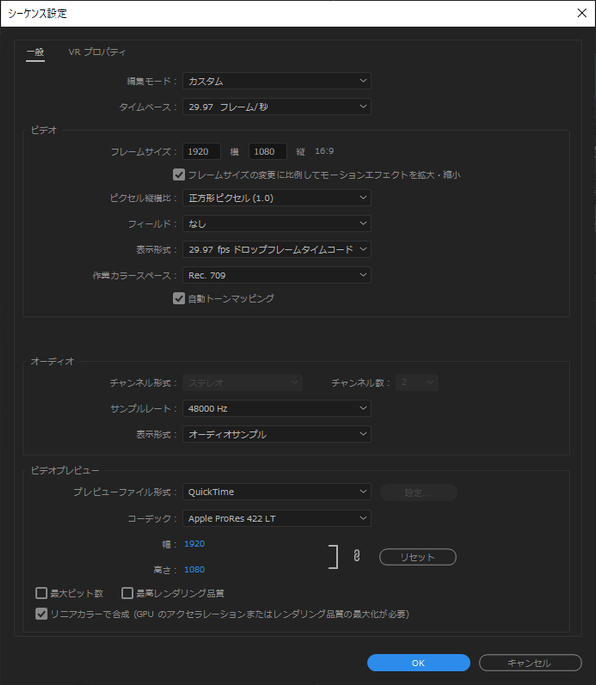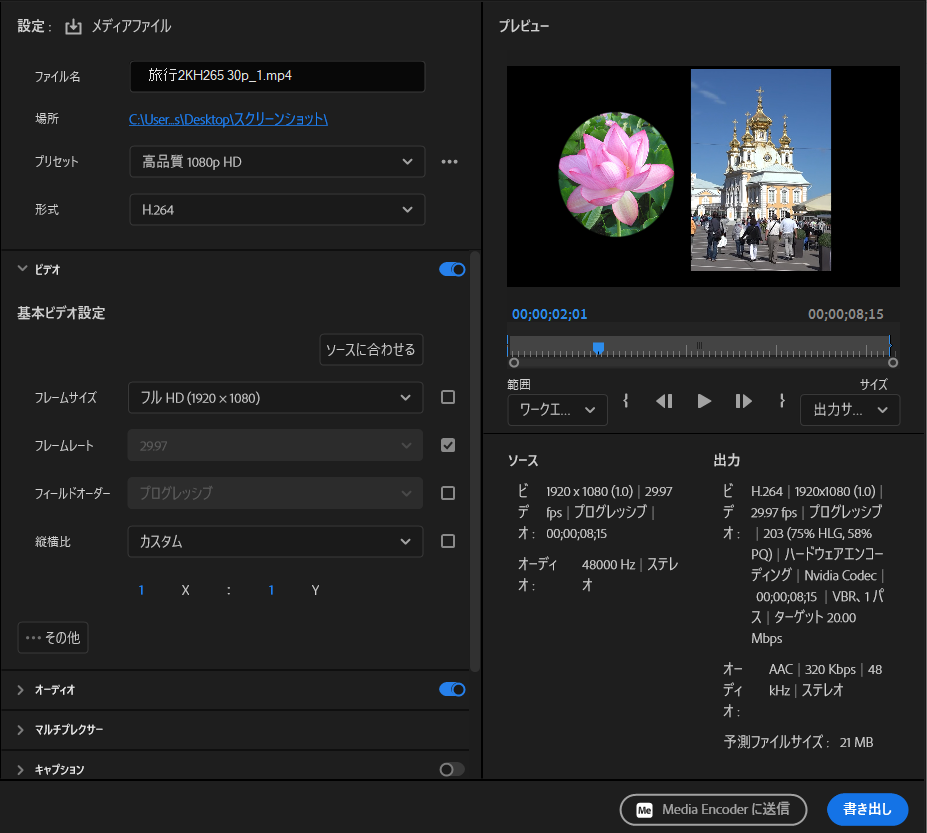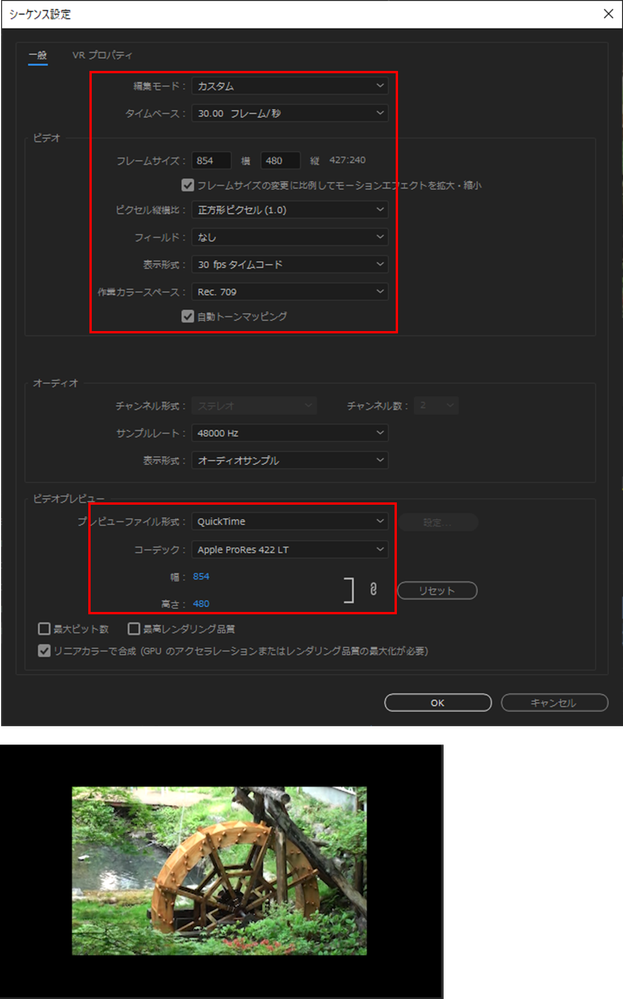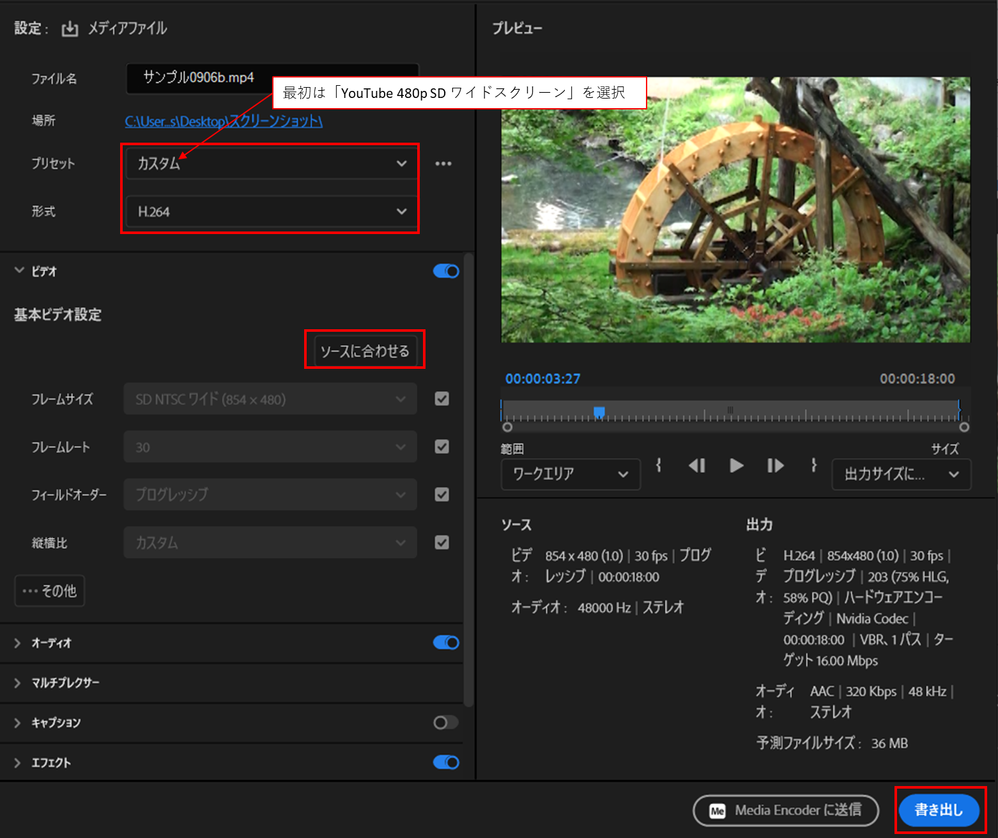YouTube動画作成における画質について
リンクをクリップボードにコピー
コピー完了
はじめまして。
Premiere Pro使いだしたばかりの者です。
YouTube動画作成を行うために、シーケンスをYouTube用に設定し、作成さたのですが、元画像(Googleフォトで共有)がシーケンスサイズとあわず、拡大しないとダメな状況です。拡大すればそれだけ画質が悪くなるのですが、どのように対策すればよろしいでしょうか?
リンクをクリップボードにコピー
コピー完了
お早うございます、和宏306645668fkd さん
和宏306645668fkd さんの状況がどのようなのかを把握するために、下記①②④を教えて頂けますか、また③はスクリーンショットの提示をお願いします。
①OSとそのバージョン、Premiere Proのバージョン(v23.6等)。
②元画像(Googleフォトで共有)のフレームサイズ。画像でなく映像の場合はファイル形式、フレームサイズとフレームレート。
③「シーケンス設定」ウィンドウのスクリーンショット。
「シーケンス設定」ウィンドウは、メニューの「シーケンス」→「シーケンス設定」を選択すると表示されます。下図のようなものです。
③書き出しで使用したプリセット(5種類プリセットがありますが、どれを使用しましたか)。
◆画像・映像拡大について
私は趣味の範疇ですが、たいていの場合は最大でも 1.3倍くらいに抑えていました。
リンクをクリップボードにコピー
コピー完了
回答させていただきます。
①MacOS ventura13.4.1
Premiere Proバージョン:23.5.0(ビルド56)
②種類MPEG4ムービー
サイズ:3.5MB
フレームレート:30.00
画像のサイズ:568:太字の乗算記号:320
ソースのオーディオ形式44100Hz圧縮ステレオ
③書き出し用のプリセット
カスタム(H.264シーケンス04)
となります。
そもそもPremiere Proに動画、画像を持ってきた時点で画像が小さく、YouTube用のシーケンスに合わせるには、スケール337.6などの倍率にしなくてはなりません。
すべての画像がシーケンスのサイズに合っていないです。
写真添付します。
ご確認宜しくお願いします。
リンクをクリップボードにコピー
コピー完了
お早うございます
情報ありがとうございました。
>書き出し用のプリセット カスタム(H.264シーケンス04)
「カスタム(H.264シーケンス04)」では詳細が分かりませんので、「書き出し」画面のスクリーンショットをお願いできますか。下図のようなものです(中央列と右列が入っているもの)。
>すべての画像がシーケンスのサイズに合っていないです。
「画像のサイズ:568:太字の乗算記号:320」が主のサイズと考えて良いですよね。
いずれにしても素材の映像・画像のフレームサイズが小さいのが原因のようです。
適切なシーケンス設定、書き出し設定を行って極力画質良く書き出し出来るようやってみましょう。
リンクをクリップボードにコピー
コピー完了
こんばんは
フレームサイズ568×320の映像素材を、フレームサイズ854×480のシーケンスに入れて編集し、プリセット「YouTube 480p SD ワイドスクリーン」(フレームサイズ854×480)で書き出す方法を説明します。
①すべてのクリップには「スケール」が適用されていると思いますので、その値を初期値の「100.0%」に戻します。
※「スケール」の右方にある「左向円矢印」をクリックすると初期値の「100.0%」に戻ります(下上図)。
「プログラムモニター」の映像は相当小さくなります(下下図)。
②「シーケンス設定」を小さいシーケンスサイズに変更します。赤枠部が同じになっていることを確認してください(下上図)。最後に「OK」をクリックします。
※「編集モード」をカスタムにすると、各項目が変更できるようになります。
すると、「プログラムモニター」の映像は①の倍くらいになります(下下図)。
③クリップの上で右クリックし、開いたコンテキストメニューから「フレームサイズに合わせる」を選択します。
すると、「プログラムモニター」の映像はモニターいっぱいに拡大します。(下図)。
この操作をすべてのクリップに対して行います。
※縦横比が16:9以外のクリップは上下端、または左右端に黒帯が入ります。この黒帯を消すには「スケール」値を拡大します。
④書き出し設定はシーケンスサイズと同じサイズで行います(下図)。
「プリセット」は、最初は「YouTube 480p SD ワイドスクリーン」に設定します。
「形式」は、自動で「H.264」が設定されます。
「ビデオ」を展開し、「基本ビデオ設定」で「ソースに合わせる」をクリックします。この時「プリセット」が「カスタム」に変更になります。
そもそも映像素材のフレームサイズは小さいですから、15インチ前後のノートPCなら何とか見れるのではと思います。20インチ以上くらいになると厳しいのではと思います。試してみないと分かりませんが。
※早く回答したほうが良いと思い、最後の返信を頂く前に、ある程度推定で記載しました。
リンクをクリップボードにコピー
コピー完了
少し別の視点で返信してみます。
>画像のサイズ:568:太字の乗算記号:320
この、お書きいただいている568×320という数字からは、スマホなどで撮った動画をメールでやり取りするなどして、大幅に画質が落ちた状況という想像もできるように思います。
その動画の内容が分かりませんので的外れかもしれないのですが、もしその動画が最近スマホやデジカメなどで撮影された「高画質なはずの動画」でしたら、データを受け取る過程のどこかで誤って小さなサイズに変換されてしまっていないかご確認いただいた方が良いのではないかなと思います。